
An einer Stelle Windows 10 startet möglicherweise nicht. Dies ist etwas, das die meisten Benutzer befürchten, insbesondere aufgrund dessen, was dies für ihre persönlichen Daten bedeuten kann. Glücklicherweise haben wir die Möglichkeit, diese Daten wiederherzustellen, auch wenn das Betriebssystem nicht erneut gestartet wird. Dies werden wir Ihnen als nächstes erklären.
So können Sie das wiederherstellen persönliche Daten und / oder Dateien, die Sie in Windows 10 auf der Festplatte haben. Selbst wenn das Betriebssystem nicht mehr funktioniert und nicht startet, können Sie auf diese Daten zugreifen und sie an einen sicheren Ort verschieben.
Wie es logisch ist, Am besten erstellen Sie Sicherungskopien mit einer bestimmten Häufigkeit. Im schlimmsten Fall können Sie diese Methode jedoch jederzeit verwenden, um auf diese Daten oder Dateien zuzugreifen. Als erstes müssen wir eine externe Speichereinheit anschließen. Nach einigen Verbindungsversuchen (die nicht erfolgreich sind) wird die Windows 10-Wiederherstellungsumgebung auf dem Bildschirm angezeigt.
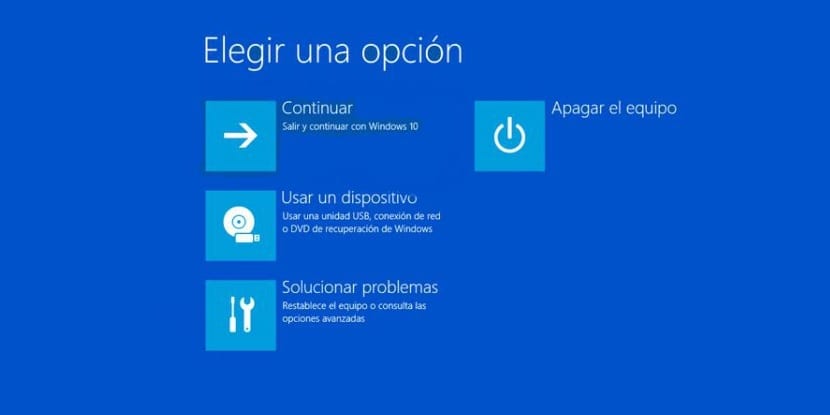
Auf diesem Bildschirm wir finden die Option «Automatische Reparatur» und wir klicken auf die Schaltfläche Erweiterte Optionen. Als nächstes müssen wir auf die Schaltfläche klicken, um Probleme zu lösen und ein neues Fenster wird angezeigt. Darin klicken wir erneut auf erweiterte Optionen.
Wir erhalten einen neuen Bildschirm, in dem wir auf die Eingabeaufforderung klicken müssen, und wir sehen ein Fenster darunter. In dieses Fenster müssen wir "Notepad.exe" schreiben. Dadurch wird der Notizblock gestartet. Wenn die Anwendung geöffnet wurde, klicken wir auf Datei und gehen zum Öffnen. Auf diese Weise können wir zu dem bestimmten Ordner oder der Datei gehen, die wir auf das externe Laufwerk kopieren möchten.
In diesem Fall können wir nicht mehrere Dateien einfügen. Es ist daher besser, dies direkt mit vollständigen Ordnern zu tun. Wir kleben sie auf das externe Laufwerk Wenn wir fertig sind, schließen wir den Editor und können den Computer ausschalten. Auf diese Weise ist es uns gelungen, diese Daten auf diese Einheit zu kopieren.